









+159 puncte de preluare in toate magazinele Flanco | Locatii Service










+159 puncte de preluare in toate magazinele Flanco | Locatii Service










+159 puncte de preluare in toate magazinele Flanco | Locatii Service









+159 puncte de preluare in toate magazinele Flanco | Locatii Service










+159 puncte de preluare in toate magazinele Flanco | Locatii Service









+159 puncte de preluare in toate magazinele Flanco | Locatii Service









+159 puncte de preluare in toate magazinele Flanco | Locatii Service









+159 puncte de preluare in toate magazinele Flanco | Locatii Service









+159 puncte de preluare in toate magazinele Flanco | Locatii Service










+159 puncte de preluare in toate magazinele Flanco | Locatii Service










+159 puncte de preluare in toate magazinele Flanco | Locatii Service
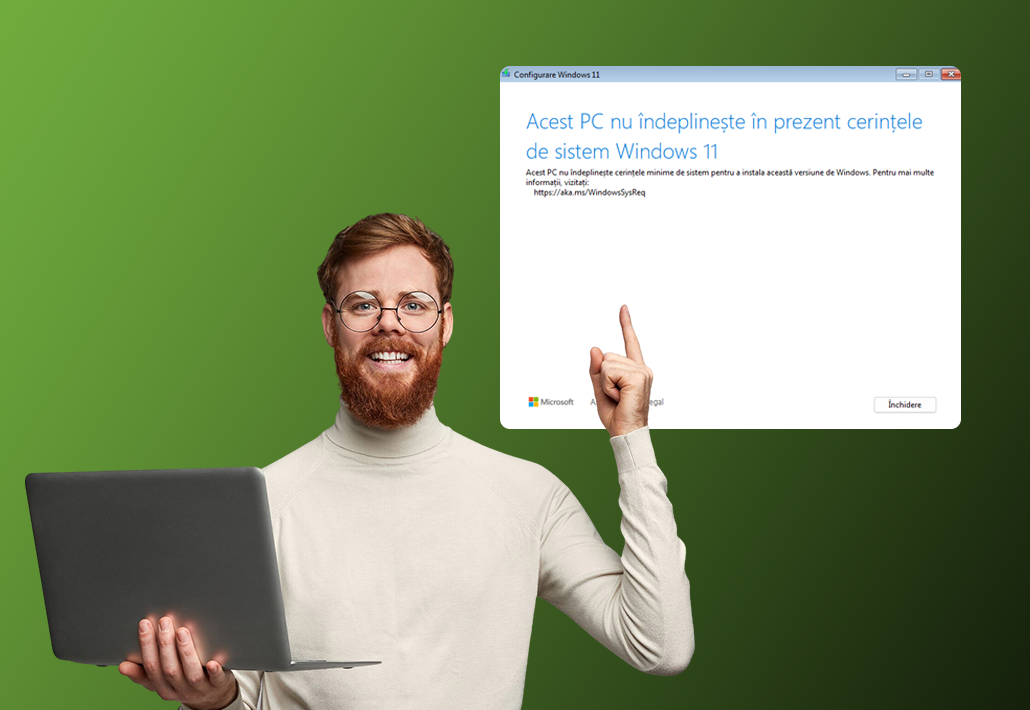
Cuprins
ToggleTotuși, vestea bună este că există metode prin care poți instala Windows 11 chiar și pe un calculator sau laptop care nu îndeplinește cerințele minime. Microsoft a introdus aceste limitări pentru securitate și stabilitate, dar a lăsat și „portițe” pentru utilizatorii avansați. Comunitatea a găsit și alte soluții practice, sigure și testate, care îți permit să ocolești verificările de instalare.
În acest ghid complet vei descoperi pas cu pas cum să faci instalarea Windows 11 pe hardware incompatibil, folosind metode precum modificarea Registry, Rufus, Media Creation Tool sau instrumente dedicate. Astfel, chiar dacă ai un PC mai vechi, vei putea rula cel mai nou sistem de operare Microsoft fără să fii blocat de cerințele oficiale.
Microsoft a ridicat semnificativ nivelul cerințelor hardware pentru Windows 11 comparativ cu Windows 10. Motivul oficial este creșterea securității și stabilității sistemului, însă asta înseamnă că multe calculatoare și laptopuri mai vechi nu mai sunt considerate „compatibile”.
Iată lista cerințelor minime:
De ce sunt aceste cerințe o problemă?
➡️ Cu toate acestea, dacă hardware-ul tău funcționează bine cu Windows 10, în 90% din cazuri poate rula fără probleme și Windows 11. Trebuie doar să „ocolim” verificările de compatibilitate.
Verificările stricte de compatibilitate ale Windows 11 sunt cele mai restrictive pentru cerințele procesorului, iar hardware-ul mai vechi este mai puțin probabil să le treacă.
Când încercați să instalați Windows 11 pe un computer incompatibil, veți primi un avertisment care spune „PC-ul dvs. nu va mai fi acceptat și nu va avea dreptul să primească actualizări”.
Momentan Microsoft permite utilizatorilor să ocolească cerințele minime de instalare, permițându-le să folosească sistemul de operare fără probleme. Microsoft însuși a publicat o metodă de a face acest lucru care implică modificarea Editorului de registry. Am discutat despre această metodă în detaliu mai jos.
Pur și simplu, instalarea Windows prin ocolirea cerințelor minime de instalare nu va dăuna sistemului în niciun fel, deci este complet sigur! Puteți continua cu una dintre metodele enumerate mai jos pentru a începe instalarea.
Există mai multe modalități prin care poți instala Windows 11 pe un PC sau laptop incompatibil. Unele sunt mai tehnice (modificarea registry sau comenzi în CMD), iar altele sunt mult mai prietenoase, folosind programe dedicate precum Rufus sau Windows11Upgrade.
Mai jos găsești cele mai eficiente metode, pas cu pas:
Aceasta este o metodă oficial recunoscută chiar de Microsoft, prin care poți modifica registrul sistemului pentru a dezactiva verificările.
Pași de urmat:
reg add HKLM\System\Setup\LabConfig /v BypassTPMCheck /t reg_dword /d 1 reg add HKLM\System\Setup\LabConfig /v BypassSecureBootCheck /t reg_dword /d 1 reg add HKLM\System\Setup\LabConfig /v BypassRAMCheck /t reg_dword /d 1 reg add HKLM\System\Setup\LabConfig /v BypassCPUCheck /t reg_dword /d 1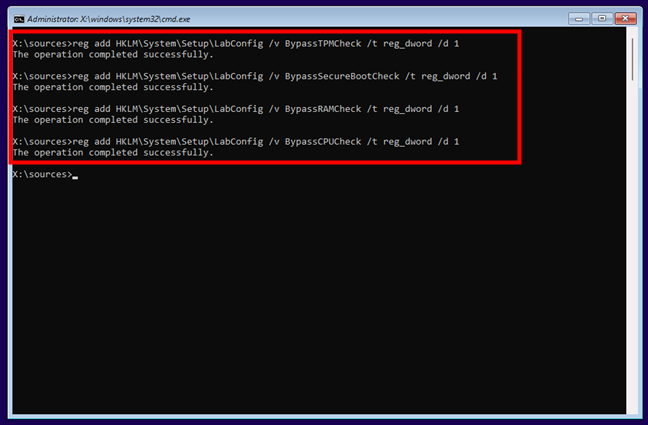
Cel mai ușor este să ocoliți cerințele de instalare Windows 11 cu instrumentul Windows11Upgrade, care oferă atat opțiunea unui upgrade pe loc, precum și a unei instalări curate.
Iată cum puteti instala Windows 11 pe un PC cu Hardware Incompatibil prin Windows11Upgrade GitHUB:
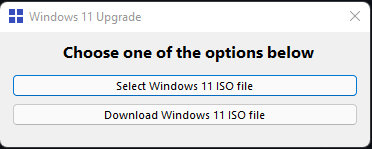
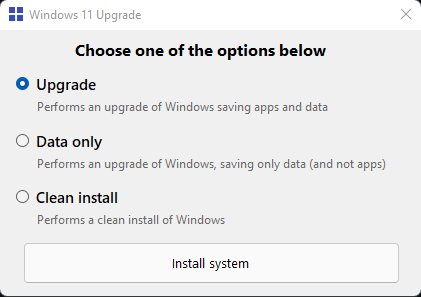
Trusted Module Platform (TPM) protejează datele împotriva hackingului și a altor amenințări la nivel hardware. Pe de altă parte, Secure Boot la nivel UEFI împiedică pornirea oricărui sistem de operare care nu este autorizat de utilizator.
Mai jos am enumerat două moduri de a ocoli cerințele TMP 2.0 și Secure Boot pentru Windows 11. Continuați cu cea care vi se potrivește cel mai bine.
În această metodă, vom folosi un program terță parte numit Rufus pentru a ocoli cerințele TPM 2.0 și Secure Boot.
Iată ce trebuie să faci:
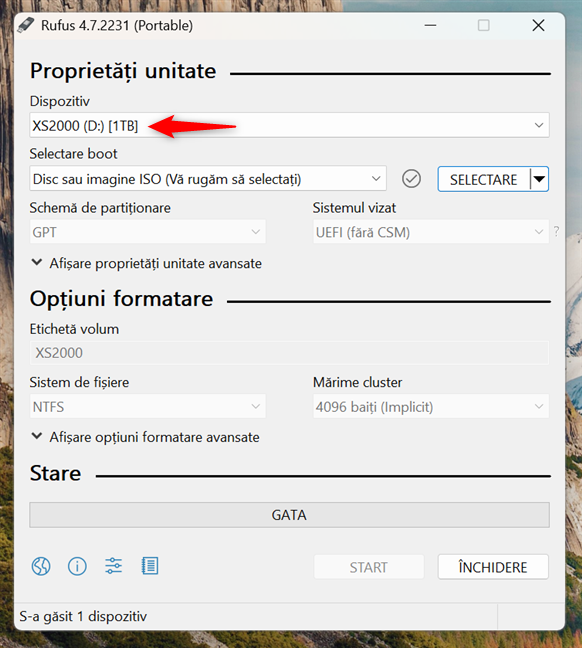

În cele din urmă, pentru a crea medii de instalare Windows 11, faceți click pe START .
În a doua metodă, vom folosi Instrumentul de creare media pentru a ocoli cerințele TPM 2.0 și Secure Boot. Rețineți, totuși, că această metodă va funcționa numai pentru partițiile SO formatate NTFS.
Dacă utilizați în schimb FAT32, treceți la următoarea metodă de mai jos. În caz contrar, urmați pașii menționați mai jos pentru a continua:
După ce ai reușit să instalezi Windows 11 pe un computer care nu respectă cerințele minime, e bine să știi câteva lucruri esențiale pentru a te asigura că sistemul rămâne stabil și funcțional.
În primul rând, Microsoft avertizează că update-urile oficiale ar putea fi limitate pe dispozitivele neacceptate. În practică însă, majoritatea utilizatorilor primesc actualizările de securitate fără probleme. Totuși, pentru siguranță, e recomandat să faci periodic un backup complet (imagine de sistem sau backup pe cloud) înainte de update-uri majore.
De asemenea, verifică manual driverele. Pe PC-urile mai vechi, unele drivere nu se instalează automat prin Windows Update. În astfel de cazuri, descarcă-le direct de pe site-ul producătorului plăcii de bază sau laptopului.
Nu uita și de securitate: dacă ai dezactivat TPM și Secure Boot, unele funcții avansate de protecție nu vor fi disponibile. Instalează un antivirus bun și evită aplicațiile nesigure pentru a compensa lipsa acestor tehnologii.
🔧 Recomandări după instalare: